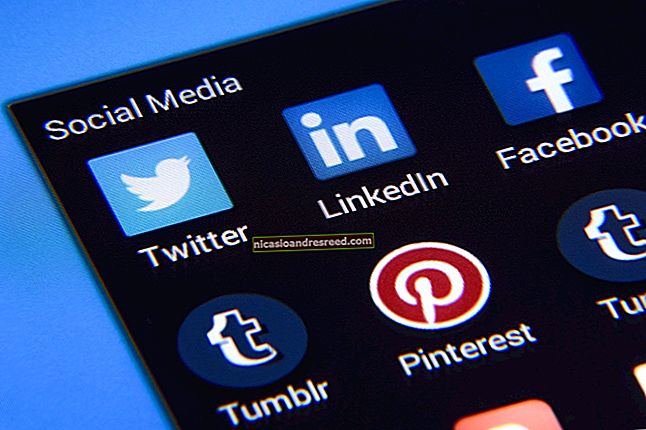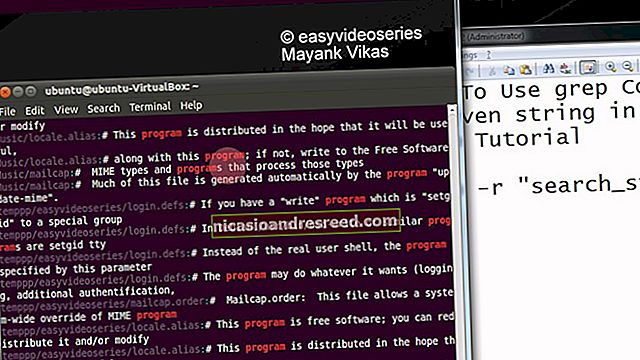Kuidas teisaldada Fortnite'i teise kausta, draivi või arvutisse

Epici käivitaja võimaldab teil Fortnite'i teisaldada ainult selle desinstallimise ja uuesti allalaadimisega. Fortnite'i teise kausta teisaldamiseks või teise arvutisse kopeerimiseks - ilma 32 GB allalaadimiseta - toimige järgmiselt.
Varundage oma Fortnite kaust
Kõigepealt peate looma oma Fortnite kausta varukoopia. Fornite installib rakendusse C: \ Program Files \ Epic Games \ Fortnite vaikimisi, nii et tõenäoliselt leiate selle sealt. Navigeerige Exploreri aknas sellesse kausta.
Paremklõpsake kaustal „Fortnite” ja valige see lõikelauale kopeerimiseks käsk „Kopeeri”.

Kleepige kaust Fortnite koopia teise asukohta. Näiteks kui plaanite Fortnite'i teisaldada oma C: draivilt D: draivi, võiksite selle kleepida oma D: draivi. Kui kavatsete Fortnite'i ühest arvutist teise teisaldada, kleepige kaust Fortnite välisele USB-draivile.
Ärge kopeerige kausta Fortnite kohe soovitud asukohta. Näiteks kui soovite installida Fortnite'i D: \ Epic Games \ Fortnite, ärge kopeerige kausta kohe sinna. Selle asemel kaaluge selle kopeerimist praegu D: \ Temporary \ Fortnite.

Enne jätkamist oodake, kuni failide kopeerimine on lõpule jõudnud.

Desinstallige Fortnite
Varukoopiaga Fortnite'i failidest, mis on turvaliselt salvestatud muusse kohta, saate nüüd Fortnite'i algsest asukohast desinstallida.
See samm on vajalik ainult siis, kui soovite Fortnite'i praegusest asukohast eemaldada - näiteks kui soovite teisaldada Fortnite'i oma arvutisse teisele draivile. Kui soovite lihtsalt kopeerida Fortnite'i installifailid teise arvutisse, võite selle sammu vahele jätta.
Fortnite'i arvutist desinstallimiseks avage rakendus Epic Games Launcher. Valige vasakul paanil oma teek, klõpsake Fortnite'i pisipildil seadistustekomplekti ja valige käsk „Desinstalli”.

Kinnitamiseks klõpsake nuppu „Desinstalli”. See eemaldab Fortnite'i failid nende algsest asukohast.

Alustage Fortnite'i uude asukohta installimist
Järgmisena alustate tavalist Fortnite'i installimist. Rakenduses Epic Games Launcher valige oma kogu ja klõpsake Fortnite'i nuppu "Install".
Kui teisaldate Fortnite'i uude arvutisse, laadige alla ja installige Epic Games Launcher, logige sisse oma kasutajakontoga ja alustage seejärel Fortnite'i installimist.

Valige soovitud installimiskoht ja klõpsake nuppu „Installi”. Näiteks kui soovite teisaldada Fortnite'i D: \ Epic Games \ Fortnite, valige see asukoht. Kui soovite lihtsalt installida Fortnite'i uude arvutisse tavalisse C: draivi asukohta, jätke vaikevalik valitud.
Siit peate valima tühja kausta. Kui proovite käivitaja suunata olemasolevale Fortnite kaustale, näete veateadet.

Tühistage allalaadimine ja sulgege käivitaja
Epic Games Launcher alustab Fortnite'i allalaadimist. Oodake, kuni protsess "Initsialiseerimine" lõpeb. Kui kuvatakse tekst „Installimine”, klõpsake allalaadimise tühistamiseks Fortnite'i all olevat „X”.

Sulgege Epic Games Launcher aken, klõpsates jätkamiseks akna paremas ülanurgas olevat tähte „X”.

Teisaldage oma Fortnite'i varukoopia uude allalaadimiskohta
Teil on uues allalaadimiskohas nüüd uus, enamasti tühi Fortnite kaust. Näiteks kui alustasite Fortnite'i installimist D: \ Epic Games \ Fortnite, on teil seal kaust.
Teisaldage või kopeerige Fortnite'i varukataloog uude juurkausta. Selles näites teisaldasime Fortnite'i varukataloogi kausta D: \ Epic Games. Vana Fortnite kausta sisu ühineb uue kausta Fortnite.

Kui teile teatatakse, et on olemas samanimelisi faile, klõpsake käsul „Asenda sihtkoha failid”. See kirjutab mittetäielikud allalaaditavad failid üle varukoopia failidega.

Taaskäivitage käivitaja ja jätkake installimist
Olete peaaegu valmis. Avage veel kord Epic Games Launcher ja klõpsake Fortnite'i all valikut "Jätka".

Epic Games Launcher skannib Fortnite kataloogi, mõistab, et teil on failid juba olemas, ja jätab nende allalaadimise vahele. Edenemisriba „Kontrollimine” suureneb aeglaselt, kuna Epic Games Launcher kontrollib, et kõik failid on paigas ja pole rikutud. See pole allalaaditav fail.
Kui mingeid probleeme leitakse, muutub olekuks „Allalaadimine” ja käivitaja laadib alla puuduvate, vananenud või rikutud failide asendused.

Fortnite paigaldatakse nüüd uude asukohta, mis on mängimiseks valmis.

Võite hoida oma Fortnite'i mängufailid varundatud välisel USB-draivil ja kasutada seda meetodit, et installida Fortnite kiiresti uude arvutisse ilma suure allalaadimiseta. Käivitaja peab ikkagi alla laadima kõik värskendused, mis on välja antud pärast varukoopia loomist, nii et võiksite seda sageli värskendada.